매거진을 만드는 것은 창의적이면서도 도전적인 작업이 될 수 있습니다. 이 가이드에서는 Adobe InDesign에서 매력적인 매거진을 단계별로 만드는 방법을 배웁니다. 우리는 목차 링크, 파일 크기 최적화 및 양면 페이지 처리와 같은 중요한 측면에 집중할 것입니다. 디지털 출판의 세계에 함께 뛰어들어 봅시다!
주요 통찰
- 매거진 내에 링크를 쉽게 추가할 수 있으며, 이는 목차에 특히 큰 장점이 됩니다.
- 파일 크기를 최소화하는 팁과 양면 페이지 처리 방법을 배웁니다.
- 레이아웃 과정 중 효율성을 높이기 위해 텍스트 처리의 몇 가지 빠른 요령이 소개됩니다.
단계별 가이드
인용을 위한 여백 정리
매거진에 인용을 다루고 싶다면, 시각적으로 매력적으로 제시하는 것이 중요합니다. 텍스트가 정확히 들여쓰기 되도록 여백 정리를 추가할 수 있습니다. 이를 위해서 "창 > 글꼴 및 표 > 텍스트 섹션"에서 텍스트 섹션 옵션으로 이동합니다. 여백 정리를 활성화하고 원하시는 대로 들여쓰기 값을 조정하세요.
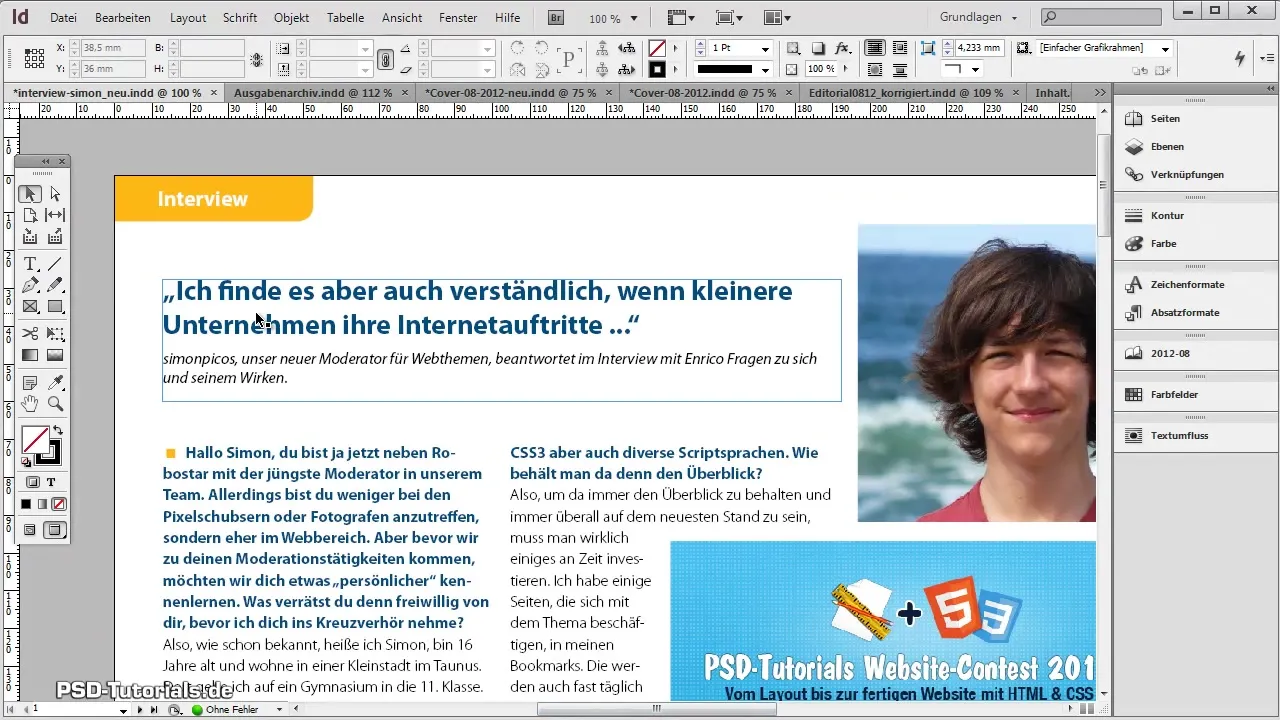
목차 작성 및 링크하기
두 번째 단계에서는 목차를 작성하고 그 안의 항목을 링크하는 방법을 살펴보겠습니다. 먼저 목차가 있는 페이지를 호출하세요. 그런 다음 "창 > 대화형 > 하이퍼링크"로 가서 하이퍼링크 옵션을 엽니다. 해당 장을 클릭하고 목표 페이지를 입력하여 새 하이퍼링크를 생성합니다.
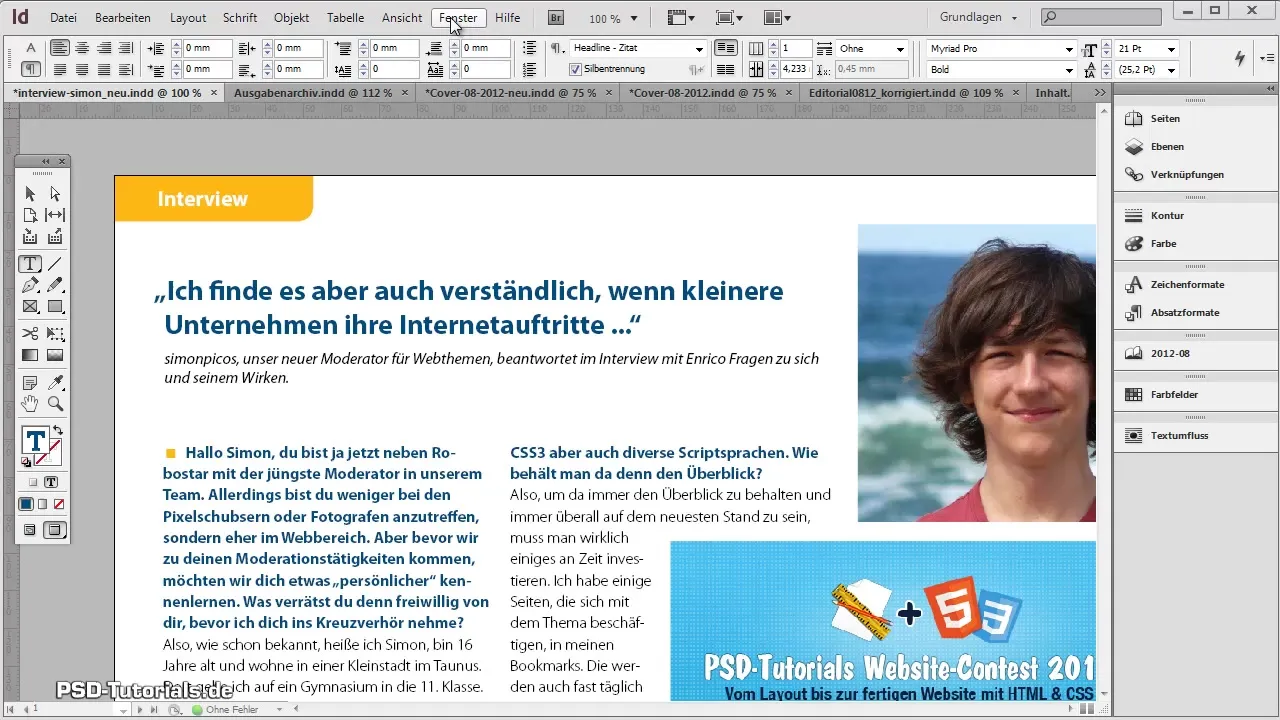
일부 정보는 특정 텍스트가 올바르게 형식화되지 않아 링크되지 않을 수 있음을 유의하세요. 이러한 경우, 종종 텍스트를 잘라내고 다시 붙여 넣는 것이 도움이 됩니다.
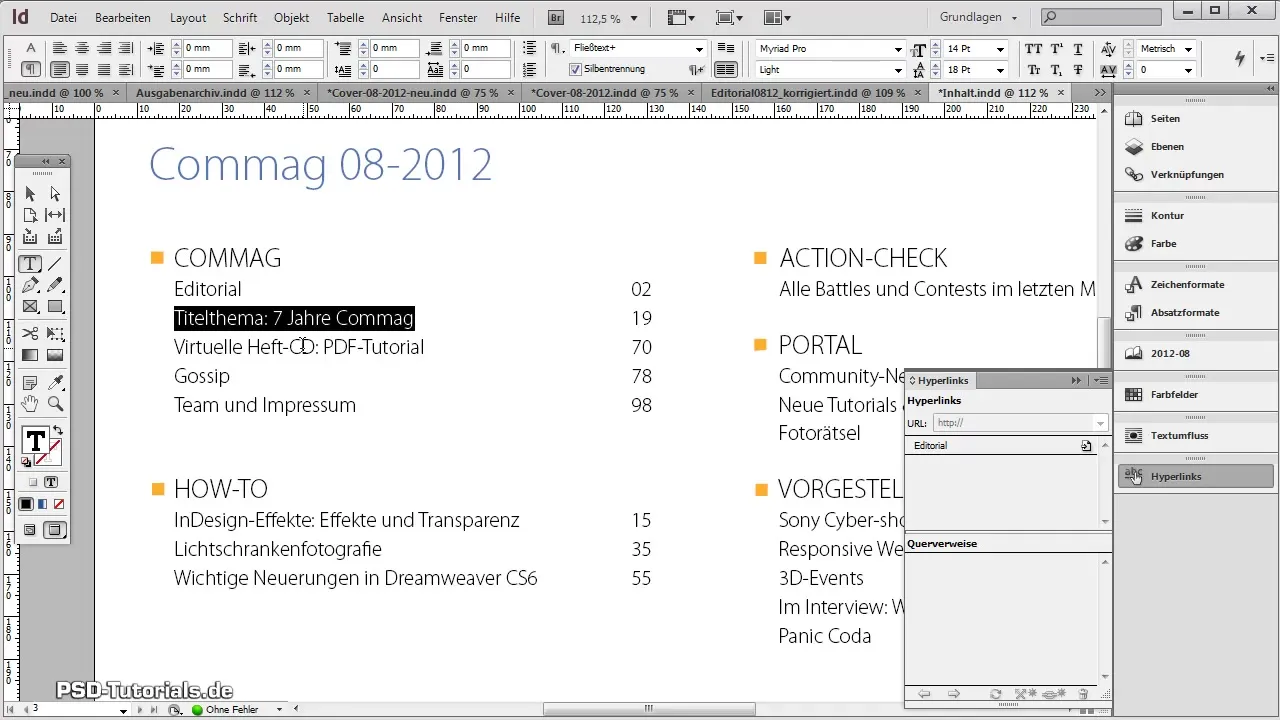
하이퍼링크가 올바르게 설정되면 다양한 장을 쉽게 링크할 수 있습니다. 페이지가 불려올 때 페이지가 어떻게 표시될지 정확히 정의하기 위해 특정 확대 비율도 설정할 수 있습니다.
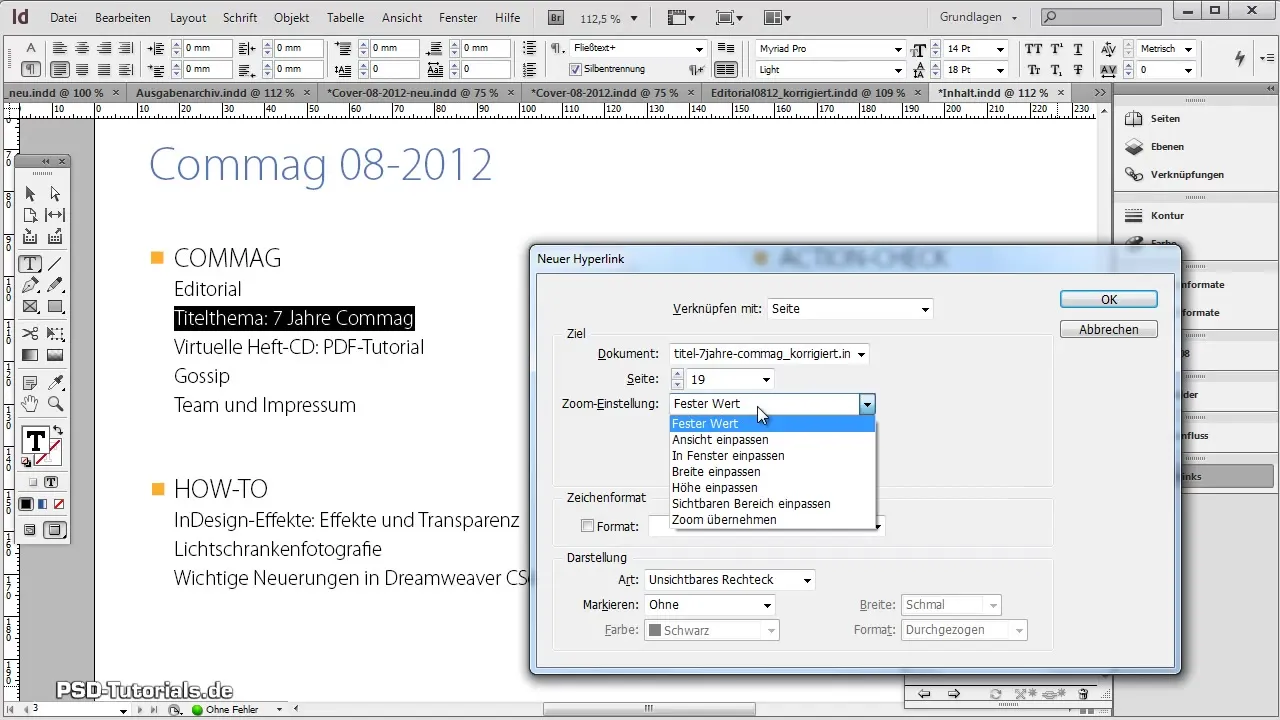
하이퍼링크가 포함된 PDF 내보내기
다음 단계는 활성 하이퍼링크가 포함된 문서를 PDF로 내보내는 것입니다. "파일 > 내보내기"에서 PDF 형식을 선택합니다. 중요한 점은 내보내기 대화상자에서 "하이퍼링크"에 체크 표시를 해야 한다는 것입니다. 그렇지 않으면 내보낸 파일에서 링크가 제대로 작동하지 않습니다.
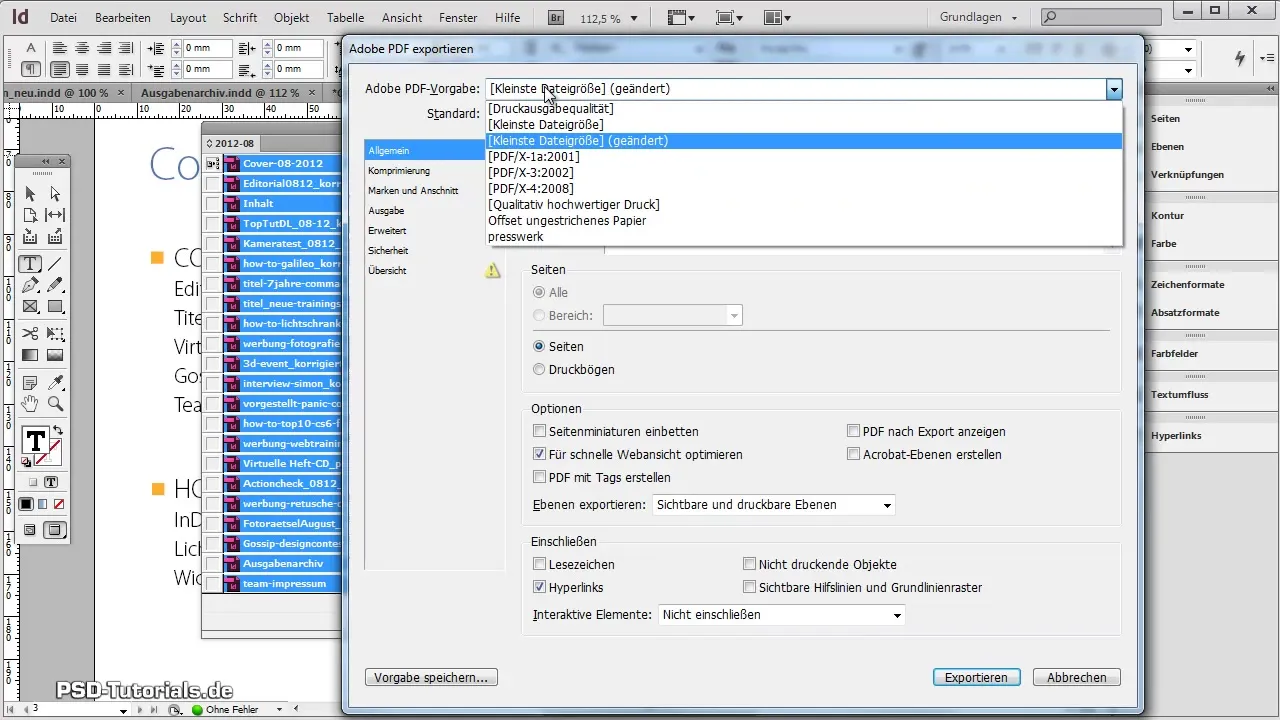
내보내기 시 압축 및 품질 설정을 확인해야 합니다. 파일 크기와 이미지 품질 간의 좋은 균형을 찾는 것이 이상적입니다. 여기서 250 dpi의 압축 비율을 사용하여 최상의 결과를 얻을 수 있습니다.
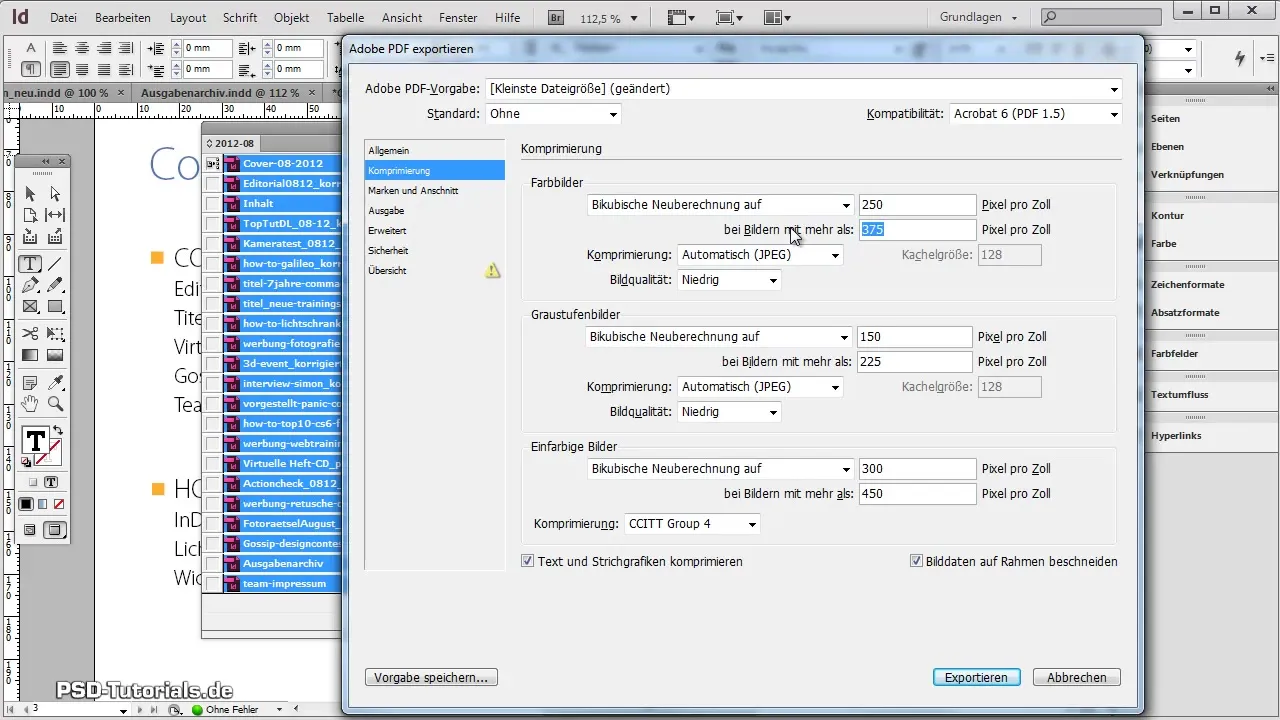
내보낸 후 링크가 추적 가능한지 확인해야 합니다. PDF를 검토하고 하이퍼링크를 테스트하여 올바른 페이지로 이동하는지 확인하세요.
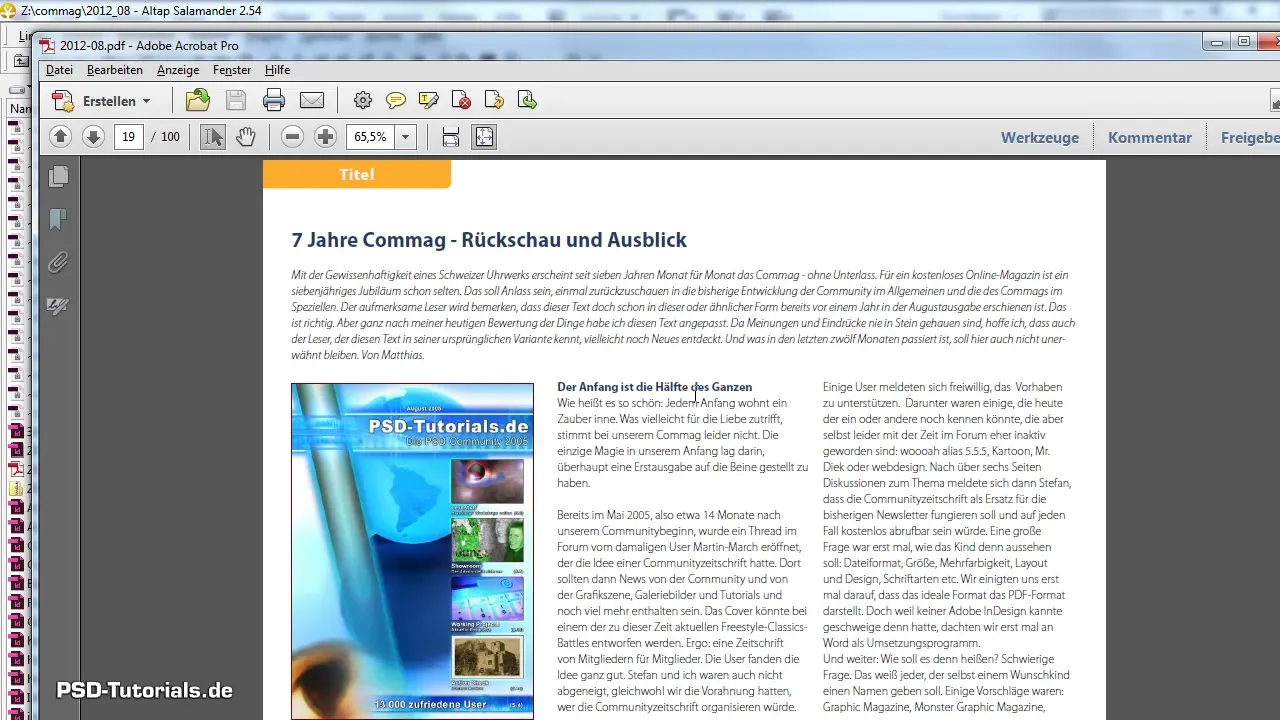
양면에 이미지 및 그래픽 삽입하기
양면에 이미지를 삽입하고 싶다면, 먼저 문서가 양면으로 설정되어 있는지 확인해야 합니다. "파일 > 문서 설정"으로 가서 양면 옵션을 활성화하세요.
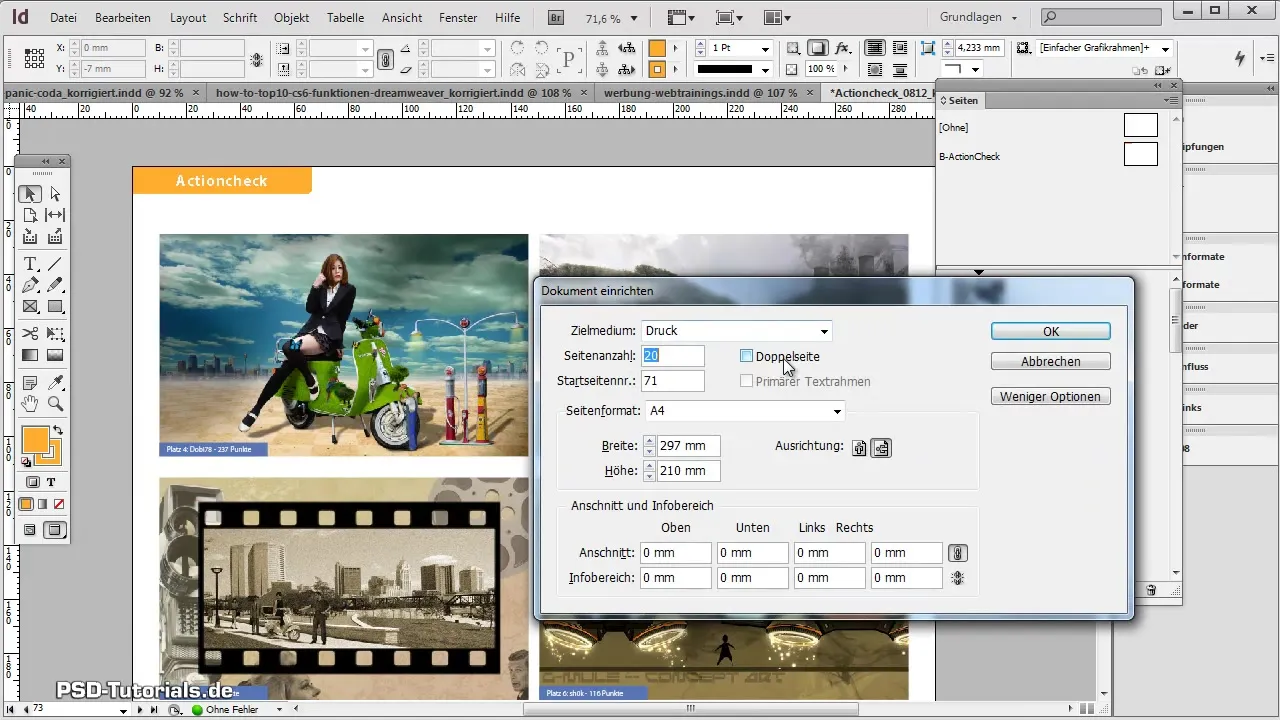
그런 다음 그래픽 및 이미지를 삽입할 수 있습니다. 이미지가 올바르게 배치되도록 하려면 "객체 > 정렬 > 앞으로 보내기"로 이동하여 양쪽 페이지에 인쇄되도록 합니다.
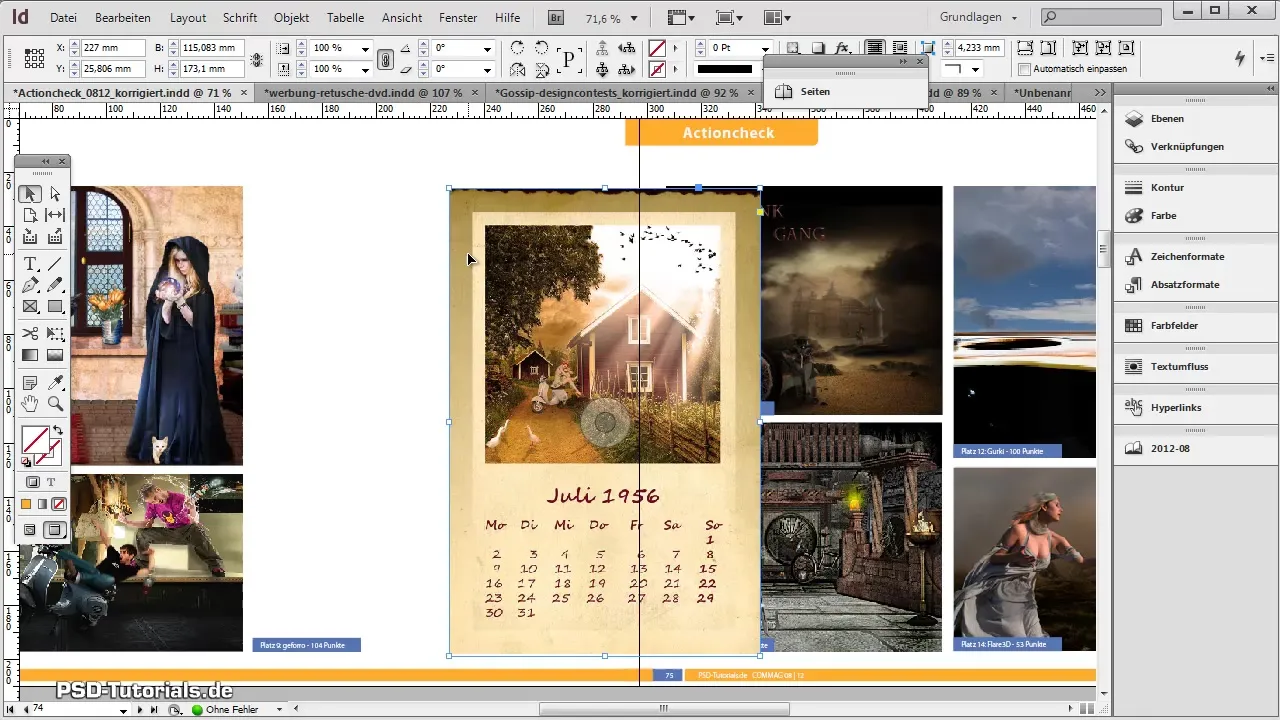
이미지를 올바른 크기와 해상도로 배치해야 좋은 인쇄 품질을 보장할 수있음을 잊지 마세요. 강력한 디자인의 경우 여백을 피하기 위해 이미지를 배쉬 구역까지 삽입하는 것이 도움이 됩니다.
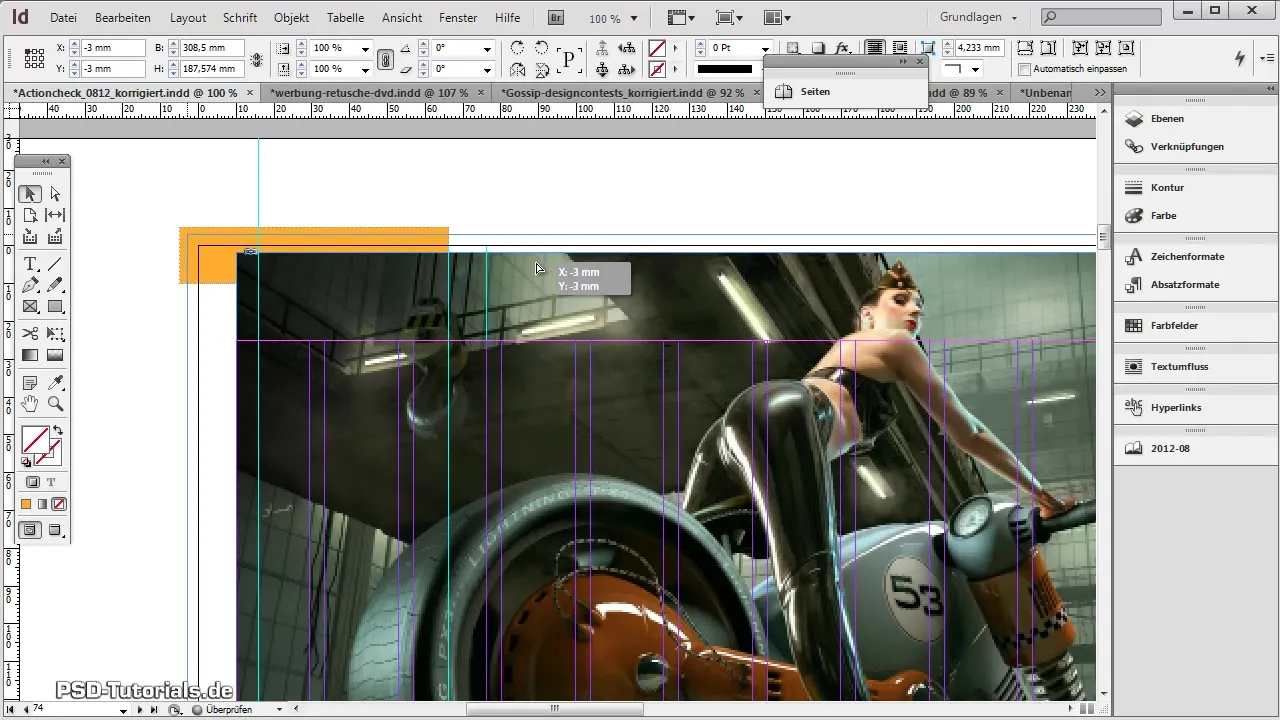
디자인 완료 및 문서 저장
깨끗하고 최적화된 파일을 보장하기 위해 Adobe InDesign 파일을 자주 저장해야 합니다. 대신 "다른 이름으로 저장"을 사용하는 것이 좋으며, 이는 파일이 완전히 새로 저장되어 불필요한 저장 공간을 절약할 수 있습니다.
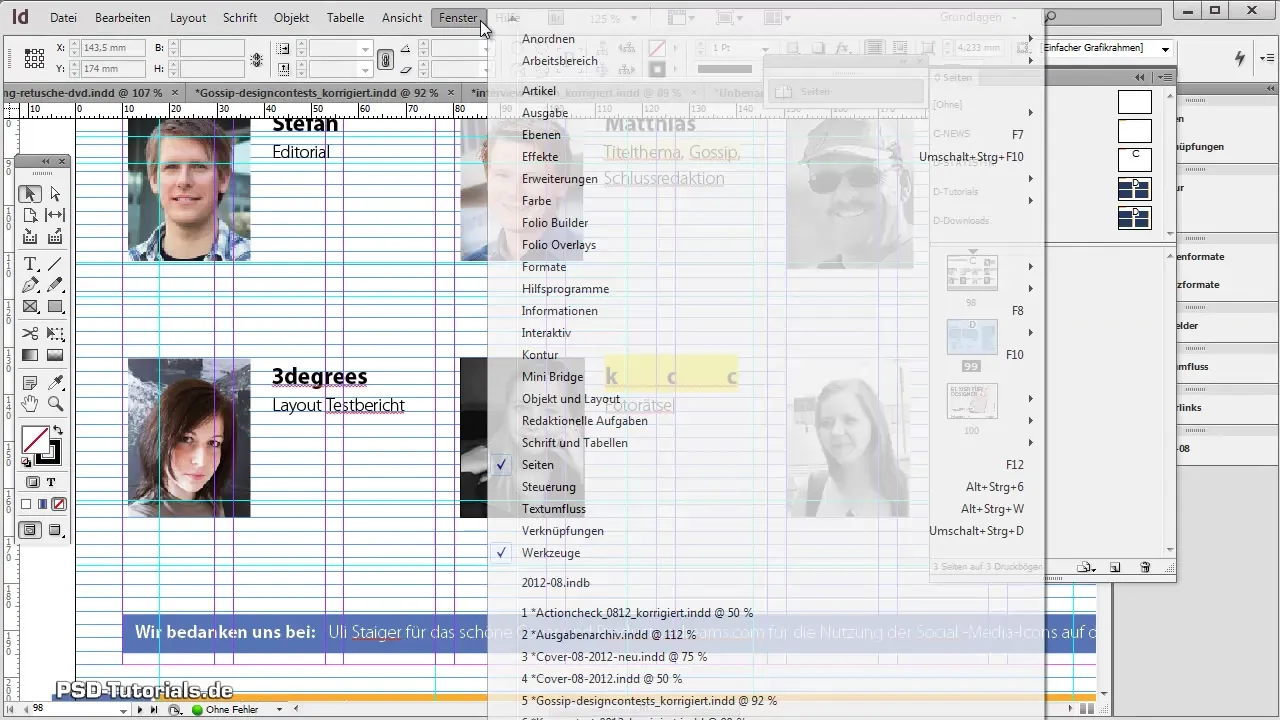
모든 단계를 성공적으로 수행했다면, 인쇄소를 위해 파일을 준비하고 멋진 매거진을 세상에 배포할 수 있습니다. 모든 세부 항목을 검토하는 데 주의하십시오. 레이아웃, 텍스트 및 이미지는 조화롭게 작업해야 합니다.
요약 - Adobe InDesign으로 매거진 만들기
이 가이드는 Adobe InDesign에서 매거진을 쉽게 효율적으로 만드는 방법을 보여주었습니다. 텍스트 형식에서 링크 생성 및 이미지 배치를 위한 단계들이 프로젝트를 전문적으로 마무리하는 데 도움이 될 것입니다. 창의적인 작업에 많은 성공을 기원합니다!
자주 묻는 질문
Adobe InDesign에서 인용을 올바르게 삽입하려면 어떻게 해야 하나요?인용을 매력적으로 형식화하려면 텍스트 섹션 속성에서 여백 정리 옵션을 사용하세요.
목차를 어떻게 생성하나요?목차로 이동하여 하이퍼링크 옵션을 열고 개별 장 페이지에 링크를 생성하세요.
하이퍼링크가 포함된 PDF로 파일을 어떻게 내보내나요?"파일 > 내보내기"를 선택하고 내보내기 대화상자에서 "하이퍼링크"에 체크를 하여 링크를 활성화하세요.
양면에 이미지를 어떻게 삽입하나요?문서가 양면 모드인지 확인하고 그래픽을 위해 "객체 > 정렬 > 앞으로 보내기"를 사용하세요.
InDesign 파일을 저장할 때 주의해야 할 사항은 무엇인가요?"다른 이름으로 저장"을 사용하여 파일을 완벽하게 최적화하고 저장 공간을 절약하세요.

